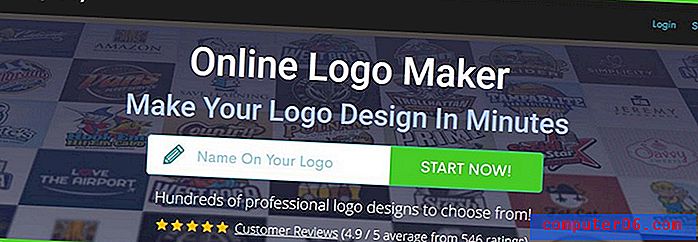Kā atvērt īpašu lapu Microsoft Edge
Microsoft Edge Web pārlūks aizstāja Microsoft Internet Explorer operētājsistēmā Windows 10, un daudzi cilvēki šo pārlūku tagad izmanto interneta sērfošanai. Lai gan tam ir daži kopīgi elementi ar Internet Explorer, jums var rasties problēmas mainīt noteiktus Edge iestatījumus.
Par laimi lielāko daļu pārlūka iestatījumu, kurus esat pieradis pielāgot, joprojām var mainīt, ieskaitot lapu, kas pēc noklusējuma tiek parādīta, pirmo reizi atverot pārlūku. Mūsu apmācība zemāk parādīs, kur atrast un mainīt šo iespēju.
Kā iestatīt sākuma lapu Microsoft Edge
Šajā rakstā norādītās darbības tika veiktas Web pārlūkā Microsoft Edge operētājsistēmā Windows 10. Veicot šīs rokasgrāmatas darbības, jūs mainīsit iestatījumu, kas nosaka, kura lapa tiek parādīta, kad pirmo reizi atverat pārlūku Edge. Varat to iestatīt kā tukšu cilni, sākuma malu Edge, vienu izvēlētu Web lapu vai izvēlētu Web lapu kopu.
1. darbība: atveriet Web pārlūku Microsoft Edge.
2. darbība: loga augšējā labajā stūrī atlasiet pogu Iestatījumi un citas .

3. darbība. Šīs izvēlnes apakšdaļā izvēlieties opciju Iestatījumi .
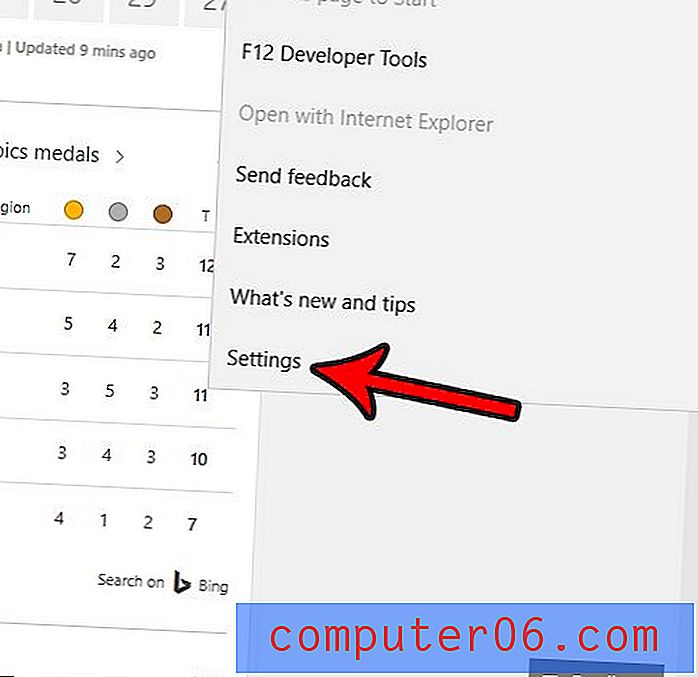
4. solis: atlasiet nolaižamo izvēlni Atvērt Microsoft Edge ar un pēc tam noklikšķiniet uz opcijas Īpaša lapa vai lapas .
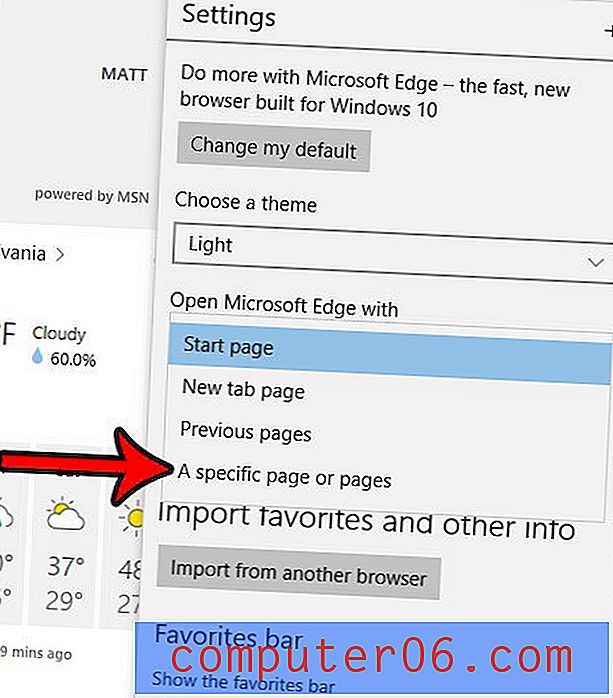
5. solis: ierakstiet tās Web lapas URL, kuru vēlaties parādīt, atverot Edge, pēc tam noklikšķiniet uz pogas Saglabāt .
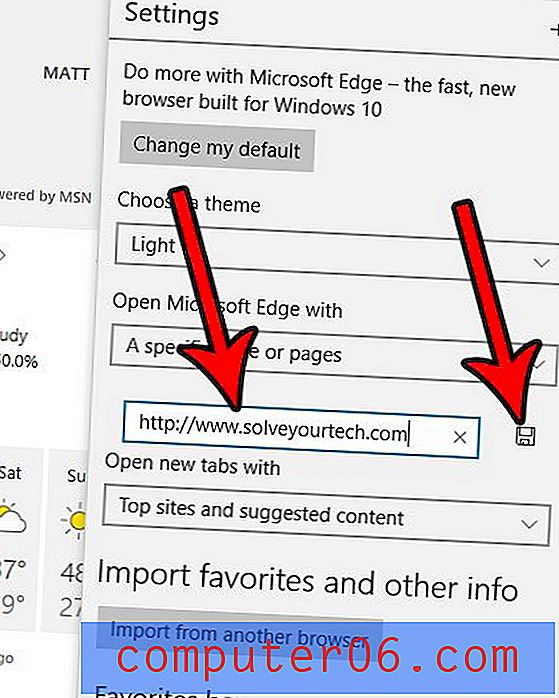
Ņemiet vērā: ja vēlaties atvērt arī ar citu cilni, zem pirmās saites parādīsies poga Pievienot jaunu lapu, un jūs varat noklikšķināt uz tās, lai pievienotu citu URL.
Vai jums ir grūtības drukāt Microsoft Excel, jo programma drukā vai nedrukā līnijas, kas atdala jūsu šūnas? Uzziniet, kā mainīt režģa līnijas iestatījumu programmā Excel, lai labotu šo problēmu.